Konfigurowanie mapowań modelu raportowania elektronicznego w zależności od kraju
Mapowania modeli raportowania elektronicznego (ER) można skonfigurować w taki sposób, aby były implementowane w ogólnym modelu danych ER, ale są właściwe dla Dynamics 365 Finance. W tym artykule opisano sposób projektowania wielu mapowań modelu ER dla modelu danych ER w celu kontrolowania sposobu ich używania przez odpowiednie formaty ER, które są uruchamiane z firm mających inne konteksty krajów/regionów.
Wymagania wstępne
Aby wykonać przykłady opisane w tym artykule, musisz mieć następujące uprawnienia dostępu:
Dostęp do Finance w jednej z następujących ról:
- Deweloper raportowania elektronicznego
- Konsultant funkcjonalny raportowania elektronicznego
- Administrator systemu
Dostęp do wystąpienia Regulatory Configuration Service (RCS), które zostało zainicjowane dla tej samej dzierżawy co aplikacja Finance, dla jednej z następujących ról:
- Deweloper raportowania elektronicznego
- Konsultant funkcjonalny raportowania elektronicznego
- Administrator systemu
Niektóre kroki przedstawione w tym artykule wymagają wykonania formatu ER. W niektórych przypadkach do wykonania formatu ER jest zmieniany jest kontekst kraju/regionu firmy, do której użytkownik jest aktualnie zalogowany. Można uruchomić format ER w bieżącym wystąpieniu RCS, jeśli w oprogramowaniu RCS jest dostępna firma, która ma wymagany kontekst kraju/regionu W przeciwnym razie należy przekazać ukończoną wersję konfiguracji mapowania modeli ER i formatu ER, który używa modelu danych ER do wystąpienia Finance, a następnie uruchomić format ER w tym wystąpieniu Finance. Aby uzyskać informacje dotyczące importowania konfiguracji, która znajduje się w oprogramowaniu RCS, należy zapoznać się z tematem Importowanie konfiguracji z RCS.
Przypadek mapowania jednego modelu
Aby zaprojektować wymagane składniki ER, należy wykonać kroki opisane w Dodatku 1 do tego artykułu. Teraz istnieje konfiguracja mapowania modelu Mapowania (ogólne), która zawiera mapowanie modelu dla definicji Punktu wejścia 1.
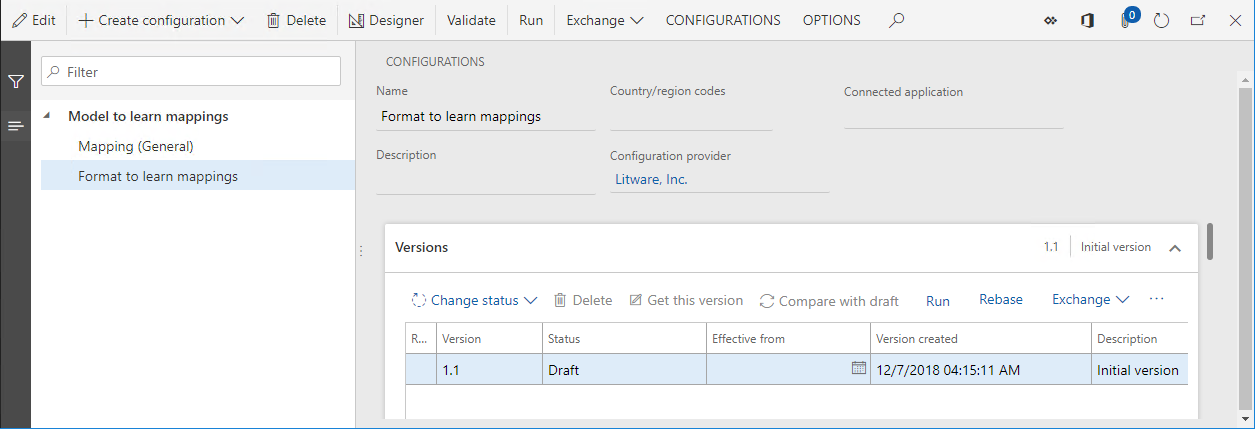
Uruchom skonfigurowany format
- Na stronie konfiguracje w skróconej karcie Wersje wybierz opcję Uruchom.
- Kliknij przycisk OK.
Należy zauważyć, że przeglądarka sieci Web proponuje pobranie pliku tekstowego wygenerowanego przez uruchomiony format ER. Ponieważ ten format został skonfigurowany w taki sposób , aby używał definicji punktu wejścia 1 i tylko mapowanie jednego modelu jest obecnie dostępne dla modelu podstawowego, który zawiera mapowanie dla tej definicji, wykonany format ER użył Mapowanie (ogólne) z modelem konfiguracji Mapowanie (ogólne) jako źródła danych. W związku z tym pobrany plik zawiera tekst Funkcji ogólnej 1.
Przypadek mapowań wielu wspólnych modeli
Aby zaprojektować wymagane składniki ER, należy wykonać kroki opisane w Dodatku 2 do tego artykułu. Teraz istnieją konfiguracje mapowania modelu Mapowanie (ogólne) i Mapowanie (ogólnie) niestandardowe, które zawierają mapowanie modelu dla definicji Punktu wejścia 1.
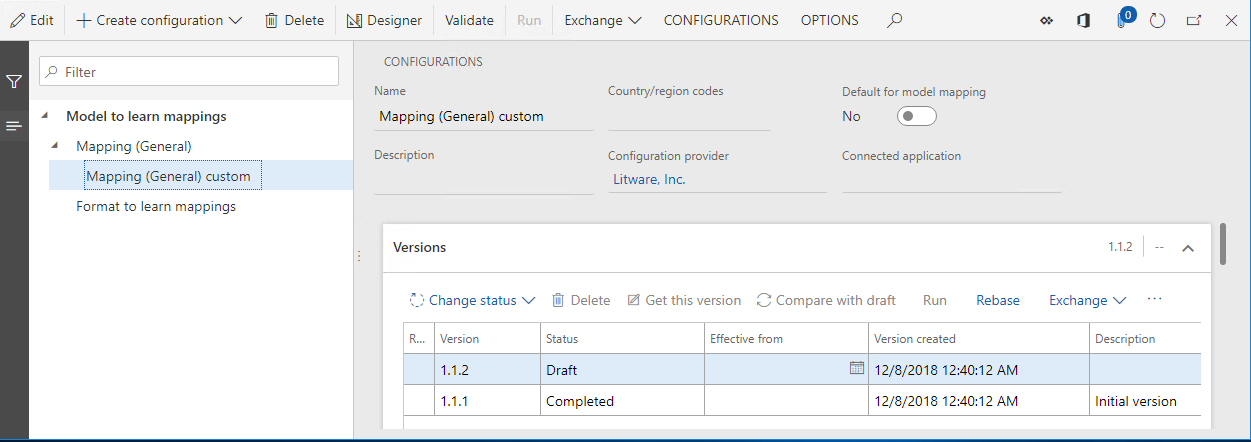
Uruchom skonfigurowany format
- Na stronie Konfiguracje w drzewie konfiguracji wybierz pozycję Format do nauki mapowania.
- Na skróconej karcie Wersje wybierz Uruchom.
- Kliknij przycisk OK.
Zauważ, że wykonanie wybranego formatu ER nie powiedzie się. Komunikat o błędzie informuje o tym, że dla modelu istnieje więcej niż jedno mapowanie modelu dla modelu Model nauki mapowania i definicja Punktu wejścia 1 w Mapowanie (ogólne) i Mapowanie (ogólnie) niestandardowe. Ponadto w komunikacie zaleca się wybranie jednej z tych konfiguracji jako konfiguracji domyślnej.
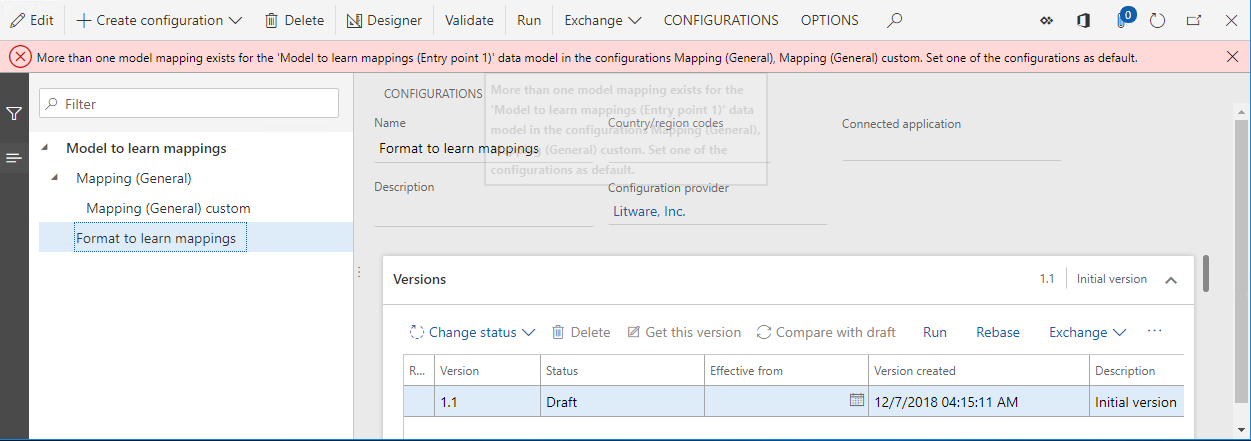
Definiowanie domyślnej konfiguracji mapowania
Wykonaj poniższe kroki, aby określić konfigurację Mapowanie (ogólne) niestandardowe jako konfigurację domyślną, tak aby można było używać jej mapowań jako źródeł danych dla formatu ER Format do nauki mapowania.
- Na stronie Konfiguracje w drzewie konfiguracji wybierz pozycję Mapowanie (ogólnie) niestandardowe.
- W razie potrzeby wybierz opcję Edytuj, aby bieżąca strona była gotowa do edycji.
- Ustaw opcję domyślnego mapowania modelu jako Tak.
- Wybierz opcję Zapisz.

Uruchom skonfigurowany format
- Na stronie Konfiguracje w drzewie konfiguracji wybierz pozycję Format do nauki mapowania.
- Na skróconej karcie Wersje wybierz Uruchom.
- Kliknij przycisk OK.
Zauważ, że wykonanie wybranego formatu ER powiedzie się. Przeglądarka sieci Web proponuje pobranie pliku tekstowego wygenerowanego przez uruchomiony format ER. Ponieważ ten format został skonfigurowany w taki sposób , aby używał definicji Punktu wejścia 1 i tylko konfiguracja mapowania modelu Mapowanie (ogólnie) niestandardowe została wybrana jako konfiguracja domyślna, wykonany format ER użył Mapowanie (ogólne) kopia z konfiguracją Mapowanie (ogólne) niestandardowe jako źródłem danych. W związku z tym pobrany plik zawiera tekst Funkcji ogólnej 1 niestandardowej.
Banknot
W przypadku zmiany firmy, w której użytkownik jest aktualnie zalogowany i ponownego uruchomienia tego formatu ER, zostanie wykorzystana ta sama zawartość w wygenerowanym pliku, ponieważ domyślna konfiguracja mapowania modelu ER nie zawiera żadnych ograniczeń zależnych od firmy.
Przypadek mapowań wielu zmieszanych modeli
Aby zaprojektować wymagane składniki ER, należy wykonać kroki opisane w Dodatku 3 do tego artykułu. Teraz istnieją konfiguracje mapowania modelu Mapowanie (ogólne) i Mapowanie (ogólnie) niestandardowe i Mapowanie (FR) modeli mapowania, które zawierają mapowanie modelu dla definicji Punktu wejścia 1.
Zauważ, że wersja 1 konfiguracji mapowania modelu Mapowanie (FR) jest skonfigurowana w taki sposób, że dotyczy ona tylko formatów ER Model nauki mapowania uruchamiane w Finance, które mają francuski kontekst kraju/regionu.
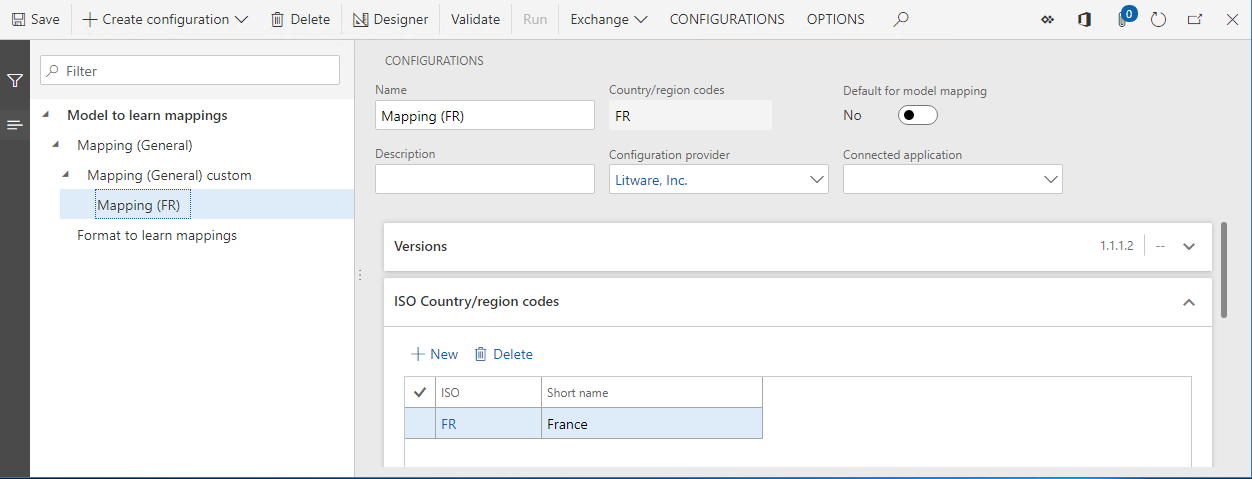
Uruchom skonfigurowany format
- Zmień firmę na FRSI.
- Na stronie Konfiguracje w drzewie konfiguracji wybierz pozycję Format do nauki mapowania.
- Na skróconej karcie Wersje wybierz Uruchom.
- Kliknij przycisk OK.
Zauważ, że wykonanie wybranego formatu ER powiedzie się. Przeglądarka sieci Web proponuje pobranie pliku tekstowego wygenerowanego przez uruchomiony format ER. Ponieważ ten format został skonfigurowany w taki sposób , aby używał definicji Punktu wejścia 1 i tylko konfiguracja mapowania modelu Mapowanie (ogólnie) niestandardowe została wybrana jako konfiguracja domyślna, wykonany format ER użył Mapowanie (ogólne) kopia z konfiguracją Mapowanie (ogólne) niestandardowe jako źródłem danych. W związku z tym pobrany plik zawiera tekst Funkcji ogólnej 1 niestandardowej.
Zdefiniuj konfigurację mapowania specyficznego dla Francji jako konfigurację domyślną
Wykonaj poniższe kroki, aby zdefiniować konfigurację mapowania (FR) modelu jako konfigurację domyślną. Należy zauważyć, że ponieważ mapowanie jest specyficzne dla Francji, będzie traktowane jako domyślne mapowanie między wszystkimi konfiguracjami mapowania modeli, dla których określono kod kraju FR w polu standardzie ISO kody krajów/regionów.
- Na stronie Konfiguracje w drzewie konfiguracji wybierz pozycję Mapowanie (FR).
- W razie potrzeby wybierz opcję Edytuj, aby bieżąca strona była gotowa do edycji.
- Ustaw opcję domyślnego mapowania modelu jako Tak.
- Wybierz opcję Zapisz.
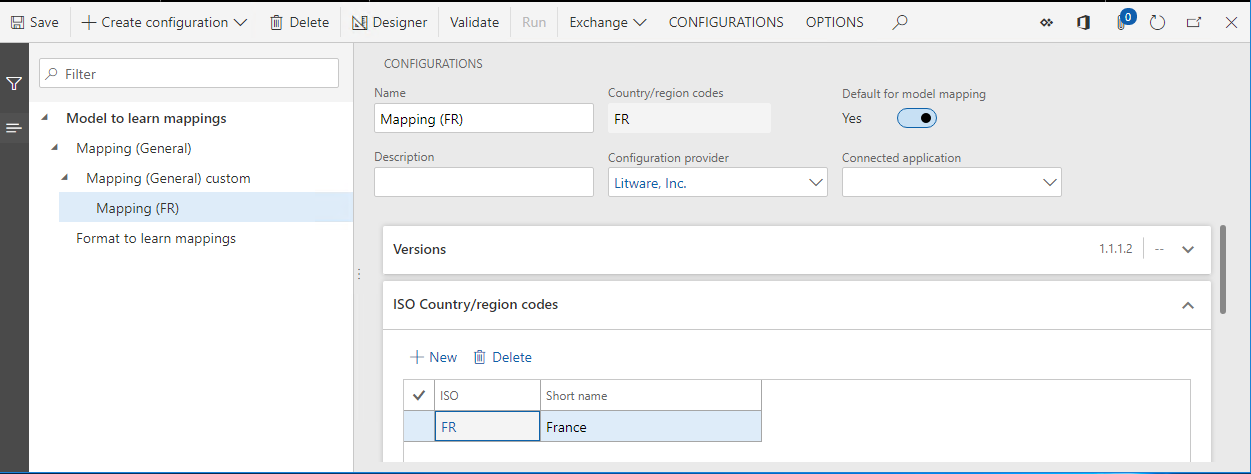
Uruchom skonfigurowany format
- Na stronie Konfiguracje w drzewie konfiguracji wybierz pozycję Format do nauki mapowania.
- Na skróconej karcie Wersje wybierz Uruchom.
- Kliknij przycisk OK.
Zauważ, że wykonanie wybranego formatu ER powiedzie się. Przeglądarka sieci Web proponuje pobranie pliku tekstowego wygenerowanego przez uruchomiony format ER. Ponieważ ten format został skonfigurowany w taki sposób , aby używał definicji Punktu wejścia 1 i tylko konfiguracja mapowania modelu Mapowanie (FR) została wybrana jako konfiguracja domyślna, wykonany format ER użył Mapowanie (FR) z konfiguracją Mapowanie (FR) jako źródłem danych. W związku z tym pobrany plik zawiera tekst Funkcji FR 1.
Banknot
W przypadku zmiany firmy, w której obecnie zalogowany jest użytkownik i ponownego uruchomienia tego formatu, dane wyjściowe będą uzależnione od kontekstu kraju/regionu wybranej firmy.
Inne przypadki mapowania modeli
Jak widać, wybór mapowania modelu na potrzeby wykonania formatu ER przebiega w następujący sposób:
- Określono definicję mapowania modelu używaną przez format ER (punkt wejścia 1 w przykładach w tym artykule).
- Wszystkie konfiguracje mapowania zawierające mapowanie mające określoną definicję i spełniające wszystkie skonfigurowane ograniczenia kontekstu kraju/regionu mogą być używane do uruchamiania formatu ER (Mapowanie (ogólne), Mapowania (ogólne) niestandardowe i Mapowania (FR) w przykładach w tym artykule).
- Każde domyślne mapowanie modelu o ograniczeniach kontekstu kraju/regionu ma najwyższy priorytet w wyborze (mapowanie (FR) w przykładach przedstawionych w tym artykule).
- Każde domyślne mapowanie modelu bez ograniczeń kontekstu kraju/regionu ma następny najwyższy priorytet w wyborze (mapowanie (ogólne) niestandardowe w przykładach przedstawionych w tym artykule).
- Każde mapowanie modelu o ograniczeniach kontekstu kraju/regionu ma wyższy priorytet dla wyboru niż mapowanie modelu, które nie ma ograniczeń kontekstu kraju/regionu.
Poniższa tabela zawiera informacje o wynikach wyboru mapowania modelu dla wszystkich możliwych przypadków dla ustawień mapowania modeli:
- Kolumna 1 wskazuje, czy jest przedstawione pierwsze mapowanie modelu, które nie ma ograniczeń kontekstu kraju/regionu (na przykład wspólne Mapowanie (ogólnie)), a jeśli obecna, to czy dla domyślnego mapowania modelu jest ustawiona wartość tak.
- Kolumna 2 wskazuje, czy jest przedstawione drugie mapowanie modelu, które nie ma ograniczeń kontekstu kraju/regionu (na przykład wspólne Mapowanie (ogólnie) niestandardowe), a jeśli obecna, to czy dla domyślnego mapowania modelu jest ustawiona wartość tak.
- Kolumna 3 wskazuje, czy jest przedstawione pierwsze mapowanie modelu, które ma ograniczenia kontekstu kraju/regionu A (na przykład określone dla Francji Mapowanie (FR)), a jeśli obecna, to czy dla domyślnego mapowania modelu jest ustawiona wartość tak.
- Kolumna 4 wskazuje, czy jest przedstawione drugie mapowanie modelu, które ma ograniczenia kontekstu kraju/regionu A, a jeśli obecna, to czy dla domyślnego mapowania modelu jest ustawiona wartość tak.
- Kolumna 5 przedstawia wynik zaznaczenia mapowania modelu w celu wykonania formatu ER pod kontrolą firmy, która ma kontekst kraju/regionu.
- Kolumna 6 przedstawia wynik zaznaczenia mapowania modelu w celu wykonania formatu ER pod kontrolą firmy, która ma kontekst kraju/regionu B.
W tabeli znak plus (+) wskazuje obecność konfiguracji mapowania modelu w bieżącym wystąpieniu Microsoft Azure, która jest używana do uruchamiania formatu ER (Finance lub SWR)
| Skrzynka | Mapowanie modelu 1 bez kontekstu kraju/regionu (MM1) | Mapowanie modelu 2 bez kontekstu kraju/regionu (MM2) | Mapowanie modelu 1 bez kontekstu kraju/regionu A (MM1A) | Mapowanie modelu 2 bez kontekstu kraju/regionu A (MM2A) | Uruchom pod kontrolą firmy, która ma kontekst kraju/regionu A | Uruchom pod kontrolą firmy, która ma kontekst kraju/regionu B |
|---|---|---|---|---|---|---|
| 1 | 2 | 3 | 4 | 5 | 6 | |
| 1 | Błąd (Brak mapowania) | Błąd (Brak mapowania) | ||||
| 2 | + | MM1 | MM1 | |||
| 3 | + | + | Błąd (wielokrotne mapowanie) | Błąd (wielokrotne mapowanie) | ||
| 4 | + | + | MM1A | MM1 | ||
| 5 | + | + | + | Błąd (wielokrotne mapowanie) | MM1 | |
| 6 | + | domyślnie | + | + | MM2 | MM2 |
| 7 | + | domyślnie | MM1A | MM1 | ||
| 8 | + | domyślnie | + | MM1A | MM1 | |
| 9 | + | domyślnie | domyślnie | Błąd (wielokrotne mapowanie) | MM1 | |
| 10 | domyślnie | MM1 | MM1 | |||
| 11 | domyślnie | + | MM1 | MM1 | ||
| 12 | domyślnie | + | MM1 | MM1 | ||
| 13 | domyślnie | domyślnie | Błąd (wielokrotne mapowanie) | Błąd (wielokrotne mapowanie) | ||
| 14 | domyślnie | domyślnie | MM1A | MM1 | ||
| 15 | domyślnie | domyślnie | domyślnie | MM1A | MM2A | |
| 16 | + | + | MM1A | MM2A | ||
| 17 | domyślnie | domyślnie | MM1A | MM2A |
Mapowanie użyte w wykonaniu formatu ER
Konfigurowanie parametrów użytkownika modułu ER
- na stronie konfiguracje na panelu akcji na karcie KONFIGURACJE wybierz Parametry użytkownika.
- Ustaw opcję Uruchom w trybie debugowania jako tak.
- Kliknij przycisk OK.
Uruchom skonfigurowany format
- Na stronie Konfiguracje w drzewie konfiguracji wybierz pozycję Format do nauki mapowania.
- Na skróconej karcie Wersje wybierz Uruchom.
- Kliknij przycisk OK.
Przejrzyj dziennik debugowania ER
- W okienku nawigacji przejdź do Moduły > Administrowanie organizacją > Obszary robocze > Dzienniki debugowania konfiguracji.
- Wybierz przycisk Załaduj ponownie tę stronę.
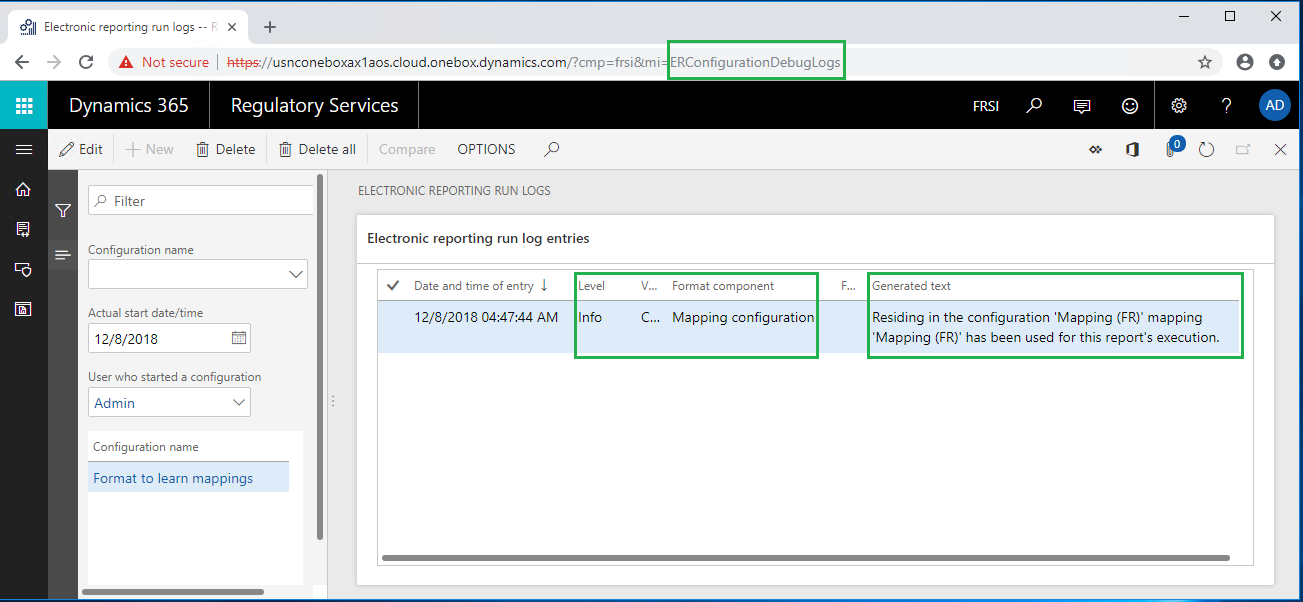
Należy zauważyć, że nowy rekord został dodany do dziennika debugowania modułu operacji (ER) dla wykonywanego formatu ER. Ponieważ pole poziomu tego rekordu ma wartość informacje, rekord ma charakter informacyjny. Ponieważ pole składnik formatu jest ustawione na konfigurację mapowania, rekord informuje o mapowaniu modelu, które zostało użyte podczas wykonywania formatu w celu uzyskania informacji o formacie ER mapowania rekordów (wybranym w polu Nazwa konfiguracji). Zawartość wygenerowanego pola tekstowego informuje, że składnik mapowania (FR), który znajduje się w konfiguracji mapowania (FR), został użyty do uruchomienia tego raportu.
Załącznik 1
Konfigurowanie przykładowego modelu danych
Zaloguj się do swojego wystąpienia RCS.
W tej procedurze utworzysz wymagane konfiguracje ER dla przykładowej firmy Litware, Inc. aby wykonać te kroki, najpierw w RCS trzeba wykonać kroki wymienione w procedurze ER Tworzenie dostawcy konfiguracji i oznaczanie go jako aktywnego.
Tworzenie nowej konfiguracji modelu danych ER
- Na domyślnym pulpicie nawigacyjnym wybierz opcję Raportowanie elektroniczne.
- Wybierz Raportowanie konfiguracji.
- Na stronie Konfiguracje wybierz opcję Stwórz konfigurację.
- W oknie dialogowym rozwijanym w polu nazwa wprowadź Model nauki mapowania.
- Wybierz Utwórz konfigurację.
- Wybierz składniki konfiguracji skróconej karcie.
Zwróć uwagę, że wersja 1 tej konfiguracji ER jest gotowa do edycji. Ta wersja zawiera składnik modelu danych.
Zaprojektuj przykładowego modelu danych
Na stronie Konfiguracje wybierz opcję Projektant.
Wybierz pozycję Nowy.
W oknie dialogowym rozwijanym w polu nazwa wprowadź Punkt wejścia 1.
Wybierz opcję Dodaj.
Wybierz pozycję Nowy.
W oknie dialogowym rozwijanym w polu nazwa wprowadź Opis funkcji.
Wybierz opcję Dodaj.
Wybierz pozycję Nowy.
W oknie dialogowym rozwijanym w polu nazwa węzła wybierz Element główny modelu.
W polu Nazwa wpisz Punkt wejścia 2.
Wybierz punkt wejścia 2.
Wybierz opcję Dodaj.
Wybierz pozycję Nowy.
W oknie dialogowym rozwijanym w polu nazwa wprowadź Opis funkcji.
Wybierz opcję Dodaj.
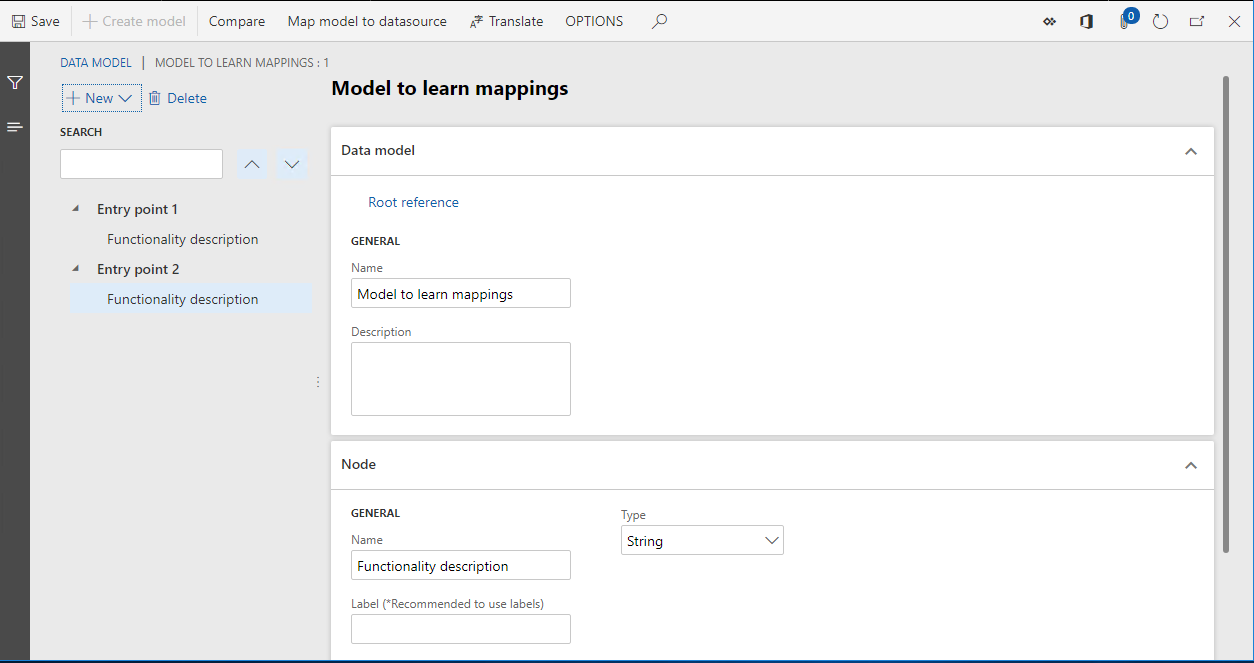
Wybierz opcję Zapisz.
Zamknij stronę.
Kończenie zmodyfikowanej wersji konfiguracji modelu ER
Na stronie konfiguracje w skróconej karcie Wersje wybierz opcję Zmień status.
Umożliwia zmianę stanu konfiguracji modelu zaprojektowanego z wersji roboczej na zakończoną, tak aby można było jej użyć do zaprojektowania wymaganych mapowań i formatów modeli.
Wybierz opcję Zakończone.
Kliknij przycisk OK.
Należy zauważyć, że utworzona konfiguracja została zapisana jako ukończona wersja 1.
Konfigurowanie przykładowego mapowania
Tworzenie konfiguracji mapowania modelu ER
- Na stronie Konfiguracje wybierz opcję Stwórz konfigurację.
- W oknie dialogowym listy rozwijanej w polu Nowa grupa pól wybierz opcję Mapowanie modelu na podstawie modelu danych Model do nauki mapowań.
- W polu Nazwa wpisz Mapowanie (ogólnie).
- W polu Definicja modelu danych zaznacz wartość Punkt wejścia 1.
- Wybierz Utwórz konfigurację.
Zwróć uwagę, że wersja 1 tej konfiguracji ER jest gotowa do edycji. Ta wersja zawiera składnik modelu mapowania danych.
Zaprojektuj przykładowego mapowania
Na stronie Konfiguracje wybierz opcję Projektant.
Należy zauważyć, że mapowanie modelu typu kierunek do modelu zostało automatycznie dodane do tego składnika dla definicji Punkt wejścia 1.
Wybierz Projektant, aby rozpocząć edytowanie dodanego mapowania modelu.
W sekcji Model danych wybierz Edytuj.
W polu Formuła wpisz tekst Funkcja ogólna 1.
Wybierz opcję Zapisz.
Zamknij stronę Projektowanie formuły.
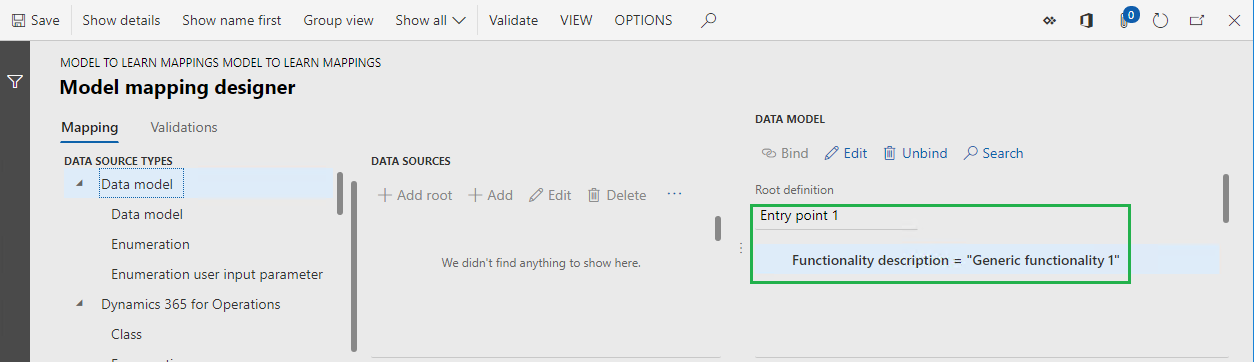
Wybierz opcję Zapisz.
Zamknij stronę Projektant mapowania modelu.
Wybierz pozycję Nowy.
W polu Definicja zaznacz wartość Punkt wejścia 2.
W polu Nazwa wpisz Mapowanie (ogólnie) 2.
Wybierz opcję Konstruktor.
W sekcji Model danych wybierz Edytuj.
W polu Formuła wpisz tekst Funkcja ogólna 2.
Wybierz opcję Zapisz.
Zamknij stronę Projektowanie formuły.
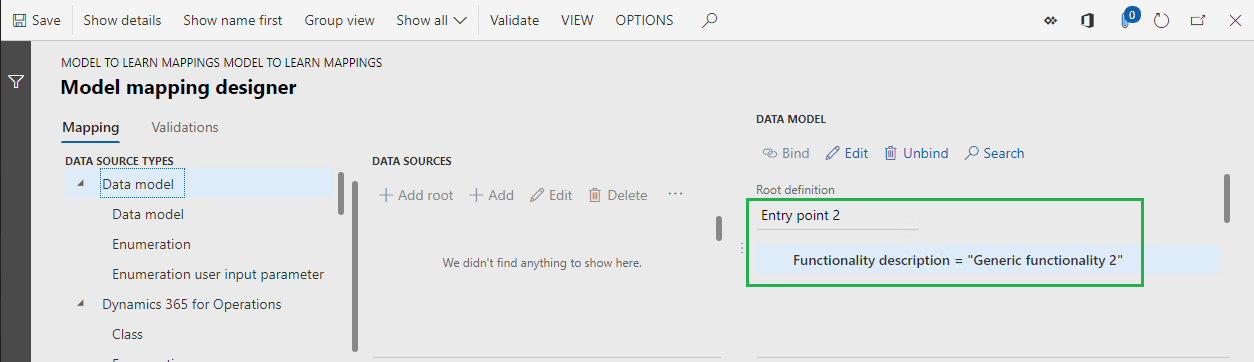
Wybierz opcję Zapisz.
Zamknij stronę Projektant mapowania modelu.
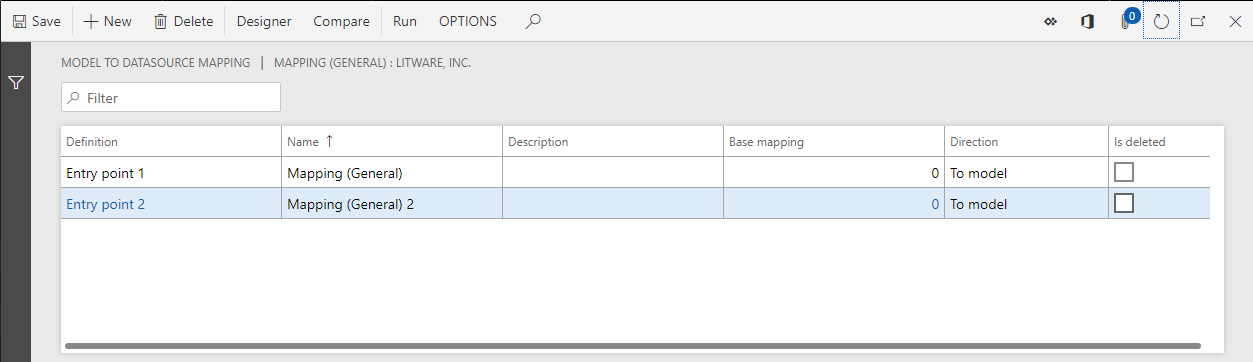
Zamknij stronę Mapowanie modelu.
Kończenie zmodyfikowanej wersji konfiguracji modelu ER mapowania
Na stronie konfiguracje w skróconej karcie Wersje wybierz opcję Zmień status.
Umożliwia zmianę stanu konfiguracji modelu mapowania zaprojektowanego z wersji roboczej na zakończoną, tak aby można było jej użyć przez formaty ER.
Wybierz opcję Zakończone.
Kliknij przycisk OK.
Należy zauważyć, że utworzona konfiguracja została zapisana jako ukończona wersja 1.
Konfiguruj format przykładowy
Tworzenie konfiguracji formatu ER
- Na stronie Konfiguracje w drzewie konfiguracji wybierz pozycję Model do nauki mapowania.
- Wybierz Utwórz konfigurację.
- W oknie dialogowym listy rozwijanej w polu Nowa grupa pól wybierz opcję format oparty na modelu Model do nauki mapowania.
- W polu nazwa wprowadź format do nauki mapowania.
- W polu Definicja modelu danych zaznacz wartość Punkt wejścia 1.
- Wybierz Utwórz konfigurację.
Zwróć uwagę, że wersja 1 tej konfiguracji ER jest gotowa do edycji. Ta wersja zawiera składnik formatu.
Projektowanie formatu przykładu
- Na stronie Konfiguracje wybierz opcję Projektant.
- Wybierz Dodaj element główny.
- W grupie Tekst wybierz ciąg.
- Kliknij przycisk OK.
Powiązanie elementów formatu na źródła danych
Na stronie Projektant formatów na karcie mapowanie rozwiń gałąź źródło danych modelu.
Zaznacz pole opis funkcji.
Wybierz Powiąż.
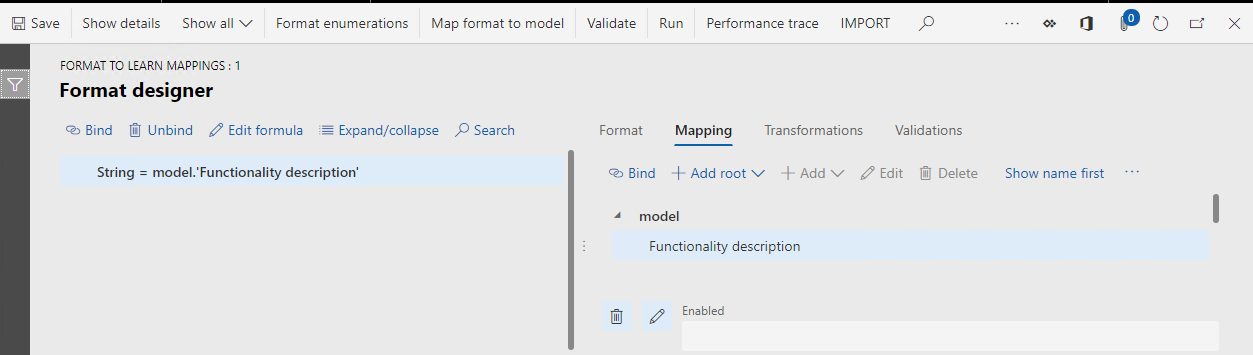
Wybierz opcję Zapisz.
Zamknij stronę.
Załącznik 2
Konfigurowanie przykładowego mapowania modelu na potrzeby ogólnego dostosowania
Istnieje możliwość dostosowania mapowania modelu dostarczonego przez dostawcę konfiguracji (partner), a następnie użycia dostosowanej wersji jako źródła danych dla formatów ER W takim przypadku należy utworzyć niestandardową konfigurację mapowania modelu ENCJi, aby wprowadzić wymagane zmiany w istniejących mapowaniach modeli. W procedurach przedstawionych w tym dodatku jest używane mapowanie modelu mapowania (ogólne) na przykład.
Tworzenie konfiguracji mapowania modelu ER
- Na stronie Konfiguracje w drzewie konfiguracji wybierz pozycję Mapowanie (ogólnie).
- Wybierz Utwórz konfigurację.
- W oknie dialogowym rozwijanym w nowej grupie pól wybierz opcję Pochodne od nazwy: mapowanie (ogólne), litware, Inc.
- W polu Nazwa wpisz Mapowanie (ogólnie) niestandardowe.
- Wybierz Utwórz konfigurację.
Zwróć uwagę, że wersja 1 tej konfiguracji ER jest gotowa do edycji.
Zaprojektuj przykładowego mapowania
Na stronie Konfiguracje wybierz opcję Projektant.
Należy zauważyć, że mapowania modeli konfiguracji podstawowej zostały automatycznie skopiowane do tej konfiguracji.
Wybierz mapowanie Mapowanie (ogólne) kopia.
Wybierz opcję Konstruktor.
W sekcji Model danych wybierz Edytuj.
W polu Formuła wpisz tekst Funkcja ogólna 1 niestandardowe.
Wybierz opcję Zapisz.
Zamknij stronę.
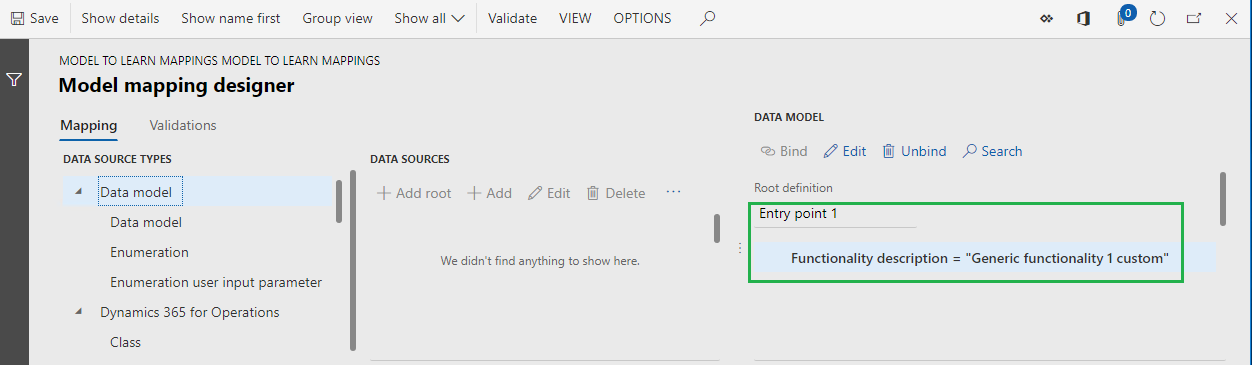
Wybierz opcję Zapisz.
Zamknij stronę.
Wybierz mapowanie Mapowanie (ogólne) 2 kopia.
Wybierz opcję Konstruktor.
W sekcji Model danych wybierz Edytuj.
W polu Formuła wpisz tekst Funkcja ogólna 2 niestandardowe.
Wybierz opcję Zapisz.
Zamknij stronę.
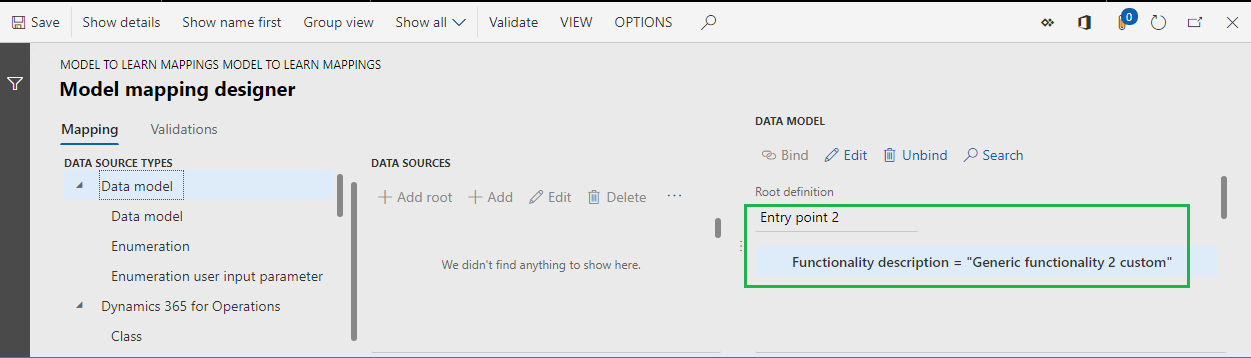
Wybierz opcję Zapisz.
Zamknij stronę.
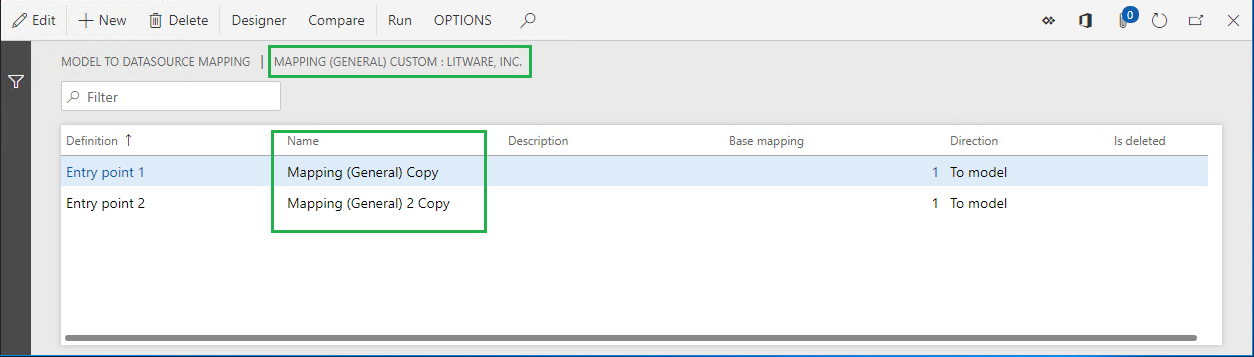
Zamknij stronę.
Kończenie zmodyfikowanej wersji konfiguracji modelu ER mapowania
Na stronie konfiguracje w skróconej karcie Wersje wybierz opcję Zmień status.
Umożliwia zmianę stanu konfiguracji modelu mapowania zaprojektowanego z wersji roboczej na zakończoną, tak aby można było jej użyć przez formaty ER.
Wybierz opcję Zakończone.
Kliknij przycisk OK.
Należy zauważyć, że utworzona konfiguracja została zapisana jako ukończona wersja 1.
Załącznik 3
Konfigurowanie przykładowego mapowania modelu na potrzeby dostosowania według kraju/regionu
W przypadku niektórych formatów ER mogą być dostępne wymagania specyficzne dla kraju/regionu dotyczące przygotowania danych. W takim przypadku można zarządzać oddzielną konfiguracją mapowania modelu odwzorowania i wyodrębnić implementację wymagań specyficznych dla danego kraju/regionu z ogólnej implementacji. Procedury opisane w tym dodatku wykorzystują format do nauczenia się na przykład mapowań ER i zagranicznych dla języka francuskiego.
Tworzenie konfiguracji mapowania modelu ER
Najpierw utwórz nową konfigurację mapowania modelu ER, aby zaimplementować wymagania specyficzne dla kraju/regionu. Jako podstawy należy skorzystać z niestandardowej konfiguracji mapowania modeli ER.
- Na stronie Konfiguracje w drzewie konfiguracji wybierz pozycję Mapowanie (ogólnie) niestandardowe.
- Wybierz Utwórz konfigurację.
- W oknie dialogowym rozwijanym w nowej grupie pól wybierz opcję Pochodne od nazwy: mapowanie (ogólne) niestandardowe, Litware, Inc.
- W polu Nazwa wpisz Mapowanie (FR).
- Wybierz Utwórz konfigurację.
Zwróć uwagę, że wersja 1 tej konfiguracji ER jest gotowa do edycji.
Zaprojektuj przykładowego mapowania
Na stronie Konfiguracje wybierz opcję Projektant.
Należy zauważyć, że mapowania modeli konfiguracji podstawowej zostały automatycznie skopiowane do tej konfiguracji.
Wybierz mapowanie Mapowanie (ogólne) kopia kopii.
Zmień nazwę Mapowanie (FR)
Wybierz opcję Konstruktor.
W sekcji Model danych wybierz Edytuj.
W polu Formuła wpisz tekst Funkcja FR 1.
Wybierz opcję Zapisz.
Zamknij stronę.
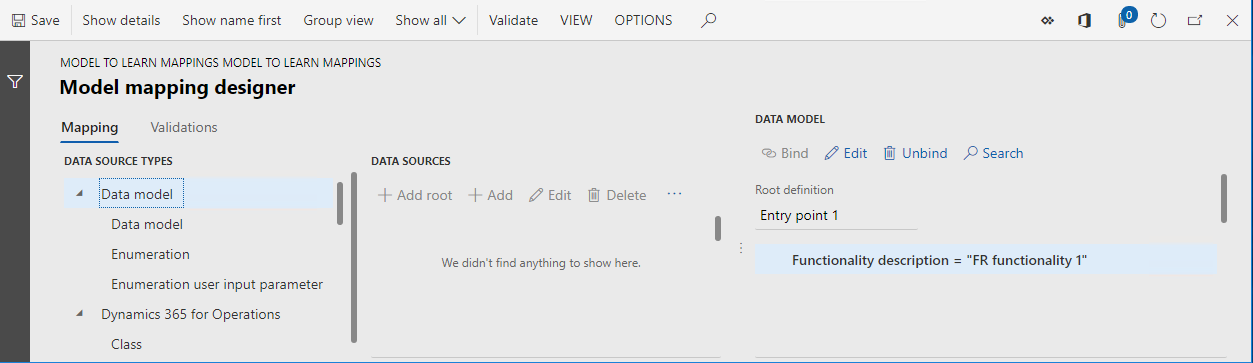
Wybierz opcję Zapisz.
Zamknij stronę.
Wybierz mapowanie Mapowanie (ogólne) 2 kopia kopii.
Zmień nazwę Mapowanie (FR) 2
Wybierz opcję Konstruktor.
W sekcji Model danych wybierz Edytuj.
W polu Formuła wpisz tekst Funkcja FR 2.
Wybierz opcję Zapisz.
Zamknij stronę.
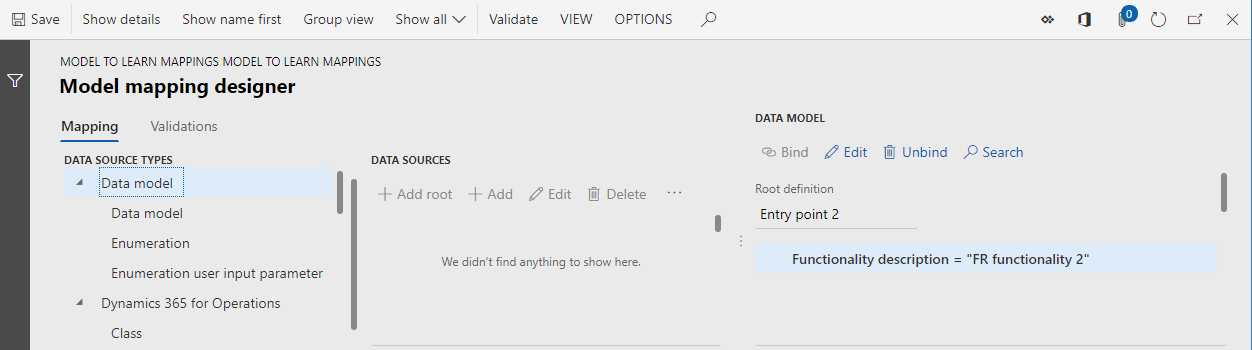
Wybierz opcję Zapisz.
Zamknij stronę.
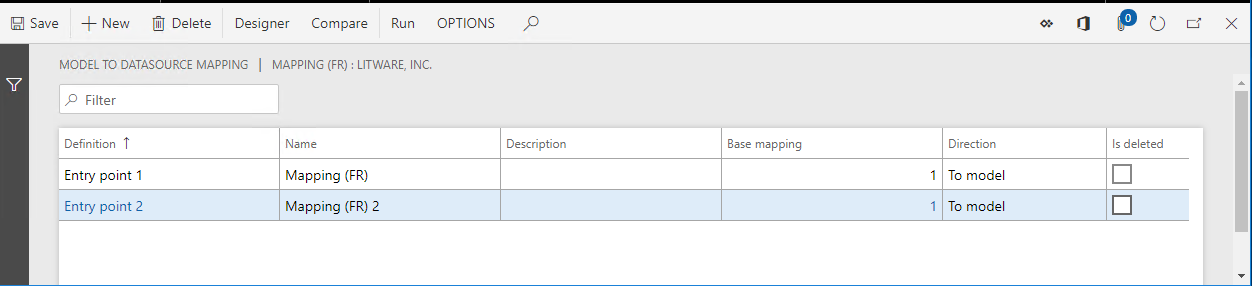
Zamknij stronę.
Określ ograniczenia kontekstu kraju/regionu dla użycia
- Na stronie Konfiguracje na skróconej karcie Kody ISO kraju/regionu wybierz Nowe.
- W polu ISO wybierz wartość FR.
- Wybierz opcję Zapisz.
Zwróć uwagę, że musisz zalogować się do konkretnej firmy w Finance, aby można było uruchomić format ER. Z tego względu firma może być traktowana jako strona, która steruje wykonaniem formatu ER i wyborem poprawnego mapowania modelu ER dla podstawowego modelu danych ER. Dodając kod kraju FR, można określić, że to mapowanie modelu będzie dostępne do wybrania przez format ER podstawowego modelu danych tylko wtedy, gdy ten format jest uruchamiany pod kontrolą firmy, która ma francuski kontekst kraju/regionu.
Można dodać wiele kodów krajów/regionów dla jednej wersji konfiguracji mapowania modelu ER. W ten sposób mapowania modeli znajdujące się w konfiguracji mapowania modeli mogą być używane dla formatu ER, który jest uruchamiany w ramach kontroli firm mających inny kontekst kraju/regionu.
Należy zauważyć, że lista kodów krajów/regionów jest określona dla każdej wersji konfiguracji mapowania modelu ER i może się różnić od wersji do wersji.
Kończenie zmodyfikowanej wersji konfiguracji modelu ER mapowania
Na stronie konfiguracje w skróconej karcie Wersje wybierz opcję Zmień status.
Umożliwia zmianę stanu konfiguracji modelu mapowania zaprojektowanego z wersji roboczej na zakończoną, tak aby można było jej użyć przez formaty ER.
Wybierz opcję Zakończone.
Kliknij przycisk OK.
Należy zauważyć, że utworzona konfiguracja została zapisana jako ukończona wersja 1.
Dodatkowe zasoby
Omówienie raportowania elektronicznego (RE)
Stosowanie kontekstu kraju/regionu
Często zadawane pytania
Skonfigurowano dwie konfiguracje mapowania współużytkowanych modeli ER w oprogramowaniu RCS i oznaczono jedną z nich jako domyślną konfigurację mapowania modeli. Pomyślnie uruchomiono format modułu ER utworzony dla tej samej konfiguracji modelu danych bazowych ER, aby przetestować mapowania modeli. Następnie zaimportowano całe rozwiązanie ER (model danych ER), dwie konfiguracje mapowania modeli ER i konfigurację formatu ER do Finance. Dlaczego podczas próby uruchomienia tego samego formatu ER w Finance jest wyświetlany komunikat o błędzie?
Domyślne ustawienie mapowania modelu jest specyficzne dla środowiska. Jest on skonfigurowany w oprogramowaniu RCS, ale nie jest eksportowany do Finance. Aby pomyślnie uruchomić ten format ER, należy zaznaczyć jedną z konfiguracji mapowania modelu programu ER jako domyślną konfigurację mapowania modeli w Finance.
Skonfigurowano jedno mapowanie modelu jako mapowanie modelu współużytkowanego i zakończono jego wersję roboczą. Następnie dodano nową konfigurację mapowania modelu dla tego samego modelu danych i skonfigurowano ją jako specjalną w języku francuskim Dlaczego mapowanie współużytkowanych modeli jest wybierane podczas uruchamiania formatu ER, nawet jeśli ten format ER korzysta z poprawnej definicji głównej i wykonanie jest wykonywane pod kontrolą firmy, która ma francuski kontekst kraju/regionu?
Upewnij się, że konfiguracja mapowania modelu udostępnionego nie jest oznaczona jako domyślna konfiguracja mapowania modeli. W przeciwnym razie wybranie mapowania będzie miało wyższy priorytet. Należy również upewnić się, że konfiguracja mapowania modelu specyficznego dla języka francuskiego jest brana pod uwagę w przypadku wybrania mapowania w trakcie wykonywania operacji na formacie ER. Konfiguracja mapowania modelu ER jest dostępna do wybrania tylko wtedy, gdy spełniony jest co najmniej jeden z następujących warunków:
- Co najmniej jedna wersja konfiguracji mapowania modelu ER ma stan zakończony lub udostępniony. W tym przypadku wersja o najwyższym numerze wersji zostanie użyta w celu wykonania formatu ER.
- Opcja Uruchom wersję roboczą dla konfiguracji mapowania modelu ER jest włączona. W tym przypadku wersja o statusie Wersja robocza zostanie użyta w celu wykonania formatu ER.
Opcja Uruchom wersję roboczą staje się dostępna na stronie konfiguracje dla każdej konfiguracji mapowania modelu ER, jeśli jest włączony parametr Uruchom ustawienia użytkownika ER.
Opinia
Dostępne już wkrótce: W 2024 r. będziemy stopniowo wycofywać zgłoszenia z serwisu GitHub jako mechanizm przesyłania opinii na temat zawartości i zastępować go nowym systemem opinii. Aby uzyskać więcej informacji, sprawdź: https://aka.ms/ContentUserFeedback.
Prześlij i wyświetl opinię dla